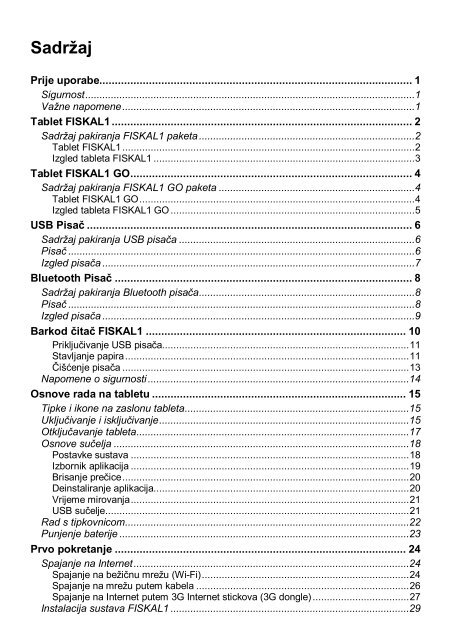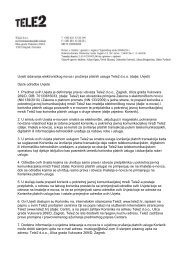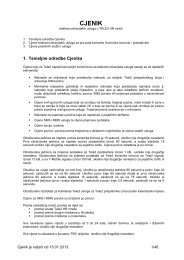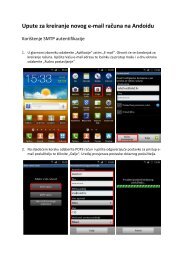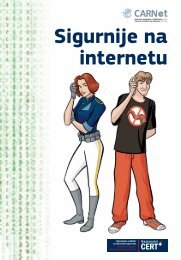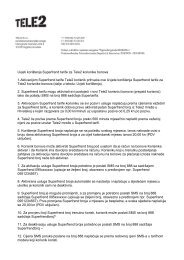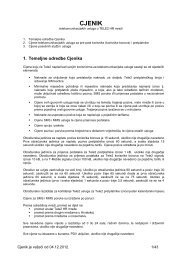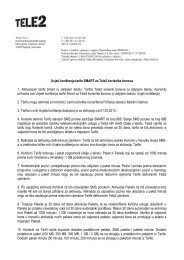You also want an ePaper? Increase the reach of your titles
YUMPU automatically turns print PDFs into web optimized ePapers that Google loves.
Sadržaj<br />
Prije uporabe..................................................................................................... 1<br />
Sigurnost ....................................................................................................................1<br />
Važne napomene .......................................................................................................1<br />
<strong>Tablet</strong> <strong>FISKAL1</strong> ................................................................................................. 2<br />
Sadržaj pakiranja <strong>FISKAL1</strong> paketa ............................................................................2<br />
<strong>Tablet</strong> <strong>FISKAL1</strong> ....................................................................................................... 2<br />
Izgled tableta <strong>FISKAL1</strong> ............................................................................................ 3<br />
<strong>Tablet</strong> <strong>FISKAL1</strong> GO ........................................................................................... 4<br />
Sadržaj pakiranja <strong>FISKAL1</strong> GO paketa .....................................................................4<br />
<strong>Tablet</strong> <strong>FISKAL1</strong> GO ................................................................................................. 4<br />
Izgled tableta <strong>FISKAL1</strong> GO ...................................................................................... 5<br />
USB Pisač ......................................................................................................... 6<br />
Sadržaj pakiranja USB pisača ...................................................................................6<br />
Pisač ..........................................................................................................................6<br />
Izgled pisača ..............................................................................................................7<br />
Bluetooth Pisač ................................................................................................ 8<br />
Sadržaj pakiranja Bluetooth pisača ............................................................................8<br />
Pisač ..........................................................................................................................8<br />
Izgled pisača ..............................................................................................................9<br />
Barkod čitač <strong>FISKAL1</strong> .................................................................................... 10<br />
Priključivanje USB pisača....................................................................................... 11<br />
Stavljanje papira .................................................................................................... 11<br />
Čišćenje pisača ..................................................................................................... 13<br />
Napomene o sigurnosti ............................................................................................14<br />
Osnove rada na tabletu .................................................................................. 15<br />
Tipke i ikone na zaslonu tableta ...............................................................................15<br />
Uključivanje i isključivanje ........................................................................................15<br />
Otključavanje tableta ................................................................................................17<br />
Osnove sučelja ........................................................................................................18<br />
Postavke sustava .................................................................................................. 18<br />
Izbornik aplikacija .................................................................................................. 19<br />
Brisanje prečice ..................................................................................................... 20<br />
Deinstaliranje aplikacija.......................................................................................... 20<br />
Vrijeme mirovanja .................................................................................................. 21<br />
USB sučelje ........................................................................................................... 21<br />
Rad s tipkovnicom ....................................................................................................22<br />
Punjenje baterije ......................................................................................................23<br />
Prvo pokretanje .............................................................................................. 24<br />
Spajanje na Internet .................................................................................................24<br />
Spajanje na bežičnu mrežu (Wi-Fi) ......................................................................... 24<br />
Spajanje na mrežu putem kabela ........................................................................... 26<br />
Spajanje na Internet putem 3G Internet stickova (3G dongle) .................................. 27<br />
Instalacija sustava <strong>FISKAL1</strong> ....................................................................................29
Nadogradnja sustava <strong>FISKAL1</strong> .............................................................................. 33<br />
Pokretanje <strong>FISKAL1</strong> programa ................................................................................33<br />
Instalacija USB pisača .............................................................................................34<br />
Instalacija Bluetooth pisača .....................................................................................36<br />
Instalacija FINA certifikata ............................................................................. 39<br />
Pomoć pri radu - HELP ................................................................................... 48<br />
Rješavanje problema i kvarova ...................................................................... 49<br />
Najčešća pitanja ............................................................................................. 52<br />
Informacije o sigurnosti ................................................................................. 53<br />
Napomene ....................................................................................................... 54<br />
Informacije o proizvodu ............................................................................................54<br />
Napomena o izdanju ................................................................................................54<br />
Izjava o sukladnosti ........................................................................................ 55<br />
Zakonske odredbe koje se odnose na bežične proizvode ........................................ 55<br />
Jamstvo ................................................................................................................ 56
Prije uporabe<br />
Napomena: Baterija je prazna i treba ju prije uporabe napuniti.<br />
Molimo prije uporabe pročitati i pridržavati se uputa koje se nalaze u ovom<br />
priručniku.<br />
Pozor! Nepridržavanje uputa iz ovog priručnika može biti opasno po zdravlje,<br />
ugroziti život ili može biti protuzakonito.<br />
Sigurnost<br />
• Uređaj je dizajniran za rad na bateriju i strujni punjač.<br />
• Korištenje uređaja na drugi način osim opisanog u ovom priručniku može biti<br />
opasno, a u slučaju nepridržavanja uputa izgubit će se pravo na jamstvo.<br />
• Punjač za baterije treba spojiti na izvor napajanja koji je u skladu sa strujnim<br />
specifikacijama.<br />
• Ako sumnjate da izvor napajanja nije u skladu sa specifikacijama, zatražite<br />
pomoć od kvalificiranog električara.<br />
• Uređaj nije vodootporan.<br />
• Uređaj držati na suhom mjestu, zaštićenom od vlage.<br />
• Uređaj ne izlagati utjecaju visoke i niske temperature, prašine, pijeska, ne<br />
izlagati ga udarcima, bacati, jer to može oštetiti uređaj ili njegove komponente.<br />
• Ne ostavljati uređaj u vozilu ili na mjestima gdje temperatura prelazi 50 °C.<br />
• Ne koristiti ovu opremu u zrakoplovu i na mjestima gdje nije dopušteno koristiti<br />
opremu koja može emitirati elektromagnetska zračenja, kao što su npr.<br />
bolnice, benzinske postaje, skladišta eksploziva i slično. Nepoštivanje ovih<br />
pravila može dovesti do požara ili eksplozije.<br />
• Ne koristiti uređaj tijekom vožnje.<br />
• Ne koristiti uređaj u blizini jakih elektromagnetskih izvora, kao što su<br />
mikrovalne pećnice, zvučnici, TV i radio.<br />
• Koristiti samo originalnu dodatnu opremu ili pribor.<br />
Važne napomene<br />
Pozor! <strong>Tablet</strong> je predviđen za rad sa <strong>FISKAL1</strong> programom i nije dozvoljeno<br />
instalirati i dodavati druge aplikacije jer se gubi jamstvo.<br />
Otvaranje ili pokušaj rastavljanja kućišta uređaja poništava pravo na jamstvo.<br />
U slučaju potrebe za popravkom ili servisiranjem obratiti se ovlaštenom servisu. U<br />
slučaju pokušaja popravka od strane neovlaštene osobe, poništit će se pravo na<br />
jamstvo za uređaj.<br />
1
<strong>Tablet</strong> <strong>FISKAL1</strong><br />
Sadržaj pakiranja <strong>FISKAL1</strong> paketa<br />
Pri raspakiravanju uređaja provjerite da se u pakiranju nalazi sljedeće:<br />
<strong>Tablet</strong> PC<br />
5V 2A DC punjač<br />
Upute za uporabu<br />
USB kabel<br />
1 kom.<br />
1 kom.<br />
1 kom.<br />
1 kom.<br />
Slika 1 - Sadržaj pakiranja tableta <strong>FISKAL1</strong><br />
<strong>Tablet</strong> <strong>FISKAL1</strong><br />
<strong>Tablet</strong> Android OS 4.0 Ice Cream Sandwich, 10’’<br />
CPU<br />
Cortex A9 1.5 GHz<br />
RAM<br />
1 GB<br />
Disk SSD<br />
4 GB<br />
Zaslon osjetljiv na dodir Kapacitivni, dijagonala 10,1 inča<br />
Rezolucija:<br />
1024*600 px<br />
Spajanje na Internet - Podržani svi načini<br />
Wi-Fi<br />
802.11 b/g/n<br />
USB 3G/LTE<br />
Dongle prema mobilnim operaterima (dodatna oprema)<br />
USB to Ethernet<br />
Adapter za spajanje u lokalnu mrežu (dodatna oprema)*<br />
Kamera:<br />
Mogućnost skeniranja 1D i 2D bar kodova i QR kodova<br />
Potrošnja:<br />
Manje od 10W<br />
Radna temperatura: 0-40 °C<br />
Relativna vlažnost: 20-80%<br />
Dimenzije:<br />
270 x 165 x 9 mm<br />
* Adapter za spajanje putem Ethernet kabela možete naručiti uz <strong>FISKAL1</strong> (dodatna<br />
oprema).<br />
2
Izgled tableta <strong>FISKAL1</strong><br />
Mikrofon<br />
USB<br />
TF utor<br />
HDMI Slušalice<br />
USB host<br />
Napajanje<br />
Kamera<br />
Glasnoća<br />
Uklj./Isklj.<br />
Slika 2 - Priključci i opcije na tabletu <strong>FISKAL1</strong><br />
Mikrofon<br />
USB<br />
HDMI<br />
USB host<br />
Sučelje za slušalice<br />
TF utor<br />
Napajanje<br />
Kamera<br />
Glasnoća<br />
Uklj./Isklj. (Power).<br />
Mikrofon<br />
USB sučelje za priključak na PC<br />
HDMI sučelje<br />
USB za priključivanje USB uređaja<br />
Sučelje za slušalice<br />
Utor za TF kartice<br />
DC sučelje za punjenje<br />
Kamera<br />
Reguliranje glasnoće<br />
Gumb za uključivanje, isključivanje ili hibernaciju uređaja.<br />
3
<strong>Tablet</strong> <strong>FISKAL1</strong> GO<br />
Sadržaj pakiranja <strong>FISKAL1</strong> GO paketa<br />
Pri raspakiravanju uređaja provjerite da se u pakiranju nalazi sljedeće:<br />
<strong>Tablet</strong> Fiskal1 GO<br />
5V 2A DC punjač<br />
Upute za uporabu<br />
Usb kabl slusalice<br />
Mini USB kabel<br />
1 kom.<br />
1 kom.<br />
1 kom.<br />
1 kom.<br />
Slika 3 - Sadržaj pakiranja tableta <strong>FISKAL1</strong> GO<br />
<strong>Tablet</strong> <strong>FISKAL1</strong> GO<br />
<strong>Tablet</strong> Android OS 4.0<br />
CPU<br />
Allwinner A10, Cortex-A8@1,2 GHz<br />
RAM<br />
1 GB DDR3<br />
HDD<br />
4 GB, TF kartica do 32 GB<br />
Zaslon osjetljiv na dodir Kapacitivni, 5 točaka, dijagonala 7,28"<br />
Rezolucija<br />
1024x600px<br />
Video:<br />
podržan 1080p, stereo zvuk<br />
Kamera<br />
0,3 MPX<br />
Wi-Fi<br />
802.11 b/g/n<br />
Bluetooth, 3G modem, podrška za telefoniranje preko tableta,<br />
G-senzor<br />
Baterija:<br />
3000 mAH<br />
Radna temperatura 0-40 °C<br />
Relativna vlažnost 20-80%<br />
Dimenzije<br />
194x123x10,5 mm<br />
Sučelja TF card slot, mini USB 2.0 Port, mini HDMI, DC 5V ulaz, 3,5<br />
mm izlaz za slušalice<br />
4
Izgled tableta <strong>FISKAL1</strong> GO<br />
Reset<br />
HDMI<br />
TF utor USB Slušalice<br />
Napajanje SIM utor<br />
Mikrofon<br />
Kamera<br />
Glasnoća<br />
Uklj./Isklj.<br />
Slika 4 - Priključci i opcije na tabletu <strong>FISKAL1</strong> GO<br />
Mikrofon<br />
Mini HDMI<br />
Mini USB host<br />
Sučelje za slušalice<br />
SIM utor<br />
TF utor<br />
Napajanje<br />
Kamera<br />
Glasnoća<br />
Uklj./Isklj. (Power).<br />
Mikrofon<br />
HDMI sučelje<br />
USB za priključivanje USB uređaja<br />
Sučelje za slušalice<br />
Utor za SIM karticu<br />
Utor za TF kartice<br />
DC sučelje za punjenje<br />
Kamera<br />
Reguliranje glasnoće<br />
Gumb za uključivanje, isključivanje ili hibernaciju uređaja.<br />
5
USB Pisač<br />
Sadržaj pakiranja USB pisača<br />
Pri raspakiravanju pisača provjerite da se u pakiranju nalazi sljedeće:<br />
Pisač<br />
1 kom.<br />
12V; 2,6A DC punjač 1 kom.<br />
Kabel za napajanje 1 kom.<br />
Upute za uporabu 1 kom.<br />
USB kabel<br />
1 kom.<br />
Testna rola papira 1 kom.<br />
Stalak za tablet 1 kom.<br />
Pisač<br />
Slika 5 - Sadržaj pakiranja pisača<br />
Širina papira<br />
Brzina ispisa<br />
Predviđeni vijek trajanja<br />
Gustoća ispisa<br />
Sučelje<br />
Masa<br />
Otvaranje ladice za novac<br />
Dimenzije:<br />
Napajanje<br />
58 mm<br />
90 mm/s<br />
50 km ispisa ~ 1666 rola papira<br />
384 točaka/liniji<br />
USB<br />
1,3 kg<br />
Da<br />
190 x 130 x 130 mm<br />
12 VDC; 2,6 A; 28 W max<br />
Napomena: Printer koristi ading role termo papir 57x12/13 mm<br />
Ako koristite MicroPOS pisač zadržite ga, radit će u kombinaciji sa sustavom<br />
<strong>FISKAL1</strong>.<br />
Ako koristite neki drugi USB pisač kompatibilan s Epson ESC/POS protokolom<br />
provjerite, jer će vjerojatno raditi s <strong>FISKAL1</strong>.<br />
6
Izgled pisača<br />
Uklj./Isklj<br />
Izbacivanje<br />
papira<br />
Status<br />
Napajanje<br />
Uklj./Isklj<br />
USB<br />
Priključak za<br />
ladicu za novac<br />
Slika 6 - Priključci i opcije na pisaču<br />
Power<br />
Status<br />
FEED<br />
USB<br />
Ladica za novac<br />
Napajanje<br />
Indikator uključenosti u struju<br />
Pisač spreman za rad<br />
Izbacivanje papira<br />
USB za priključivanje na tablet (nije u upotrebi)<br />
Priključak za ladicu za novac<br />
DC sučelje za napajanje<br />
7
Bluetooth Pisač<br />
Sadržaj pakiranja Bluetooth pisača<br />
Pri raspakiravanju pisača provjerite da se u pakiranju nalazi sljedeće:<br />
Pisač<br />
1 kom.<br />
12V; 2,6A DC punjač 1 kom.<br />
Upute za uporabu 1 kom.<br />
USB kabel<br />
1 kom.<br />
Testna rola papira 1 kom.<br />
Slika 7 - Sadržaj pakiranja pisača<br />
Pisač<br />
Širina papira<br />
Brzina ispisa<br />
Predviđeni vijek trajanja<br />
Gustoća ispisa<br />
Sučelje<br />
Masa<br />
Otvaranje ladice za novac<br />
Dimenzije:<br />
Napajanje<br />
Baterija<br />
58 mm<br />
90 mm/s<br />
50 km ispisa ~ 1666 rola papira<br />
8 točaka/mm (203dpi)<br />
USB, Bluetooth<br />
134 g<br />
Da<br />
105 x 75 x 45 mm<br />
9 V DC; 2 A; 28 W max<br />
7,4 V DC, 1500 mA<br />
Printer koristi ading role termo papir 57x12/13 mm<br />
8
Izgled pisača<br />
Bluetooth<br />
pokazivač<br />
Napajanje<br />
Uklj./Isklj<br />
Izbacivanje papira<br />
Slika 8 - Priključci i opcije na pisaču<br />
Power<br />
Status<br />
FEED<br />
USB<br />
Ladica za novac<br />
Napajanje<br />
Indikator uključenosti u struju<br />
Pisač spreman za rad<br />
Izbacivanje papira<br />
USB za priključivanje na tablet<br />
Priključak za ladicu za novac<br />
DC sučelje za napajanje<br />
9
Barkod čitač <strong>FISKAL1</strong><br />
Brzina skeniranja<br />
100 scans/sec<br />
Rezolucija<br />
0.1mm(4mils)<br />
Težina<br />
90 g (kabel nije uključen)<br />
Radna temperatura: 0°C to 45°C<br />
Ulazni napon 5 VDC ± 0.25V<br />
Izvor svjetla<br />
660 nm vidljivi crveni LED<br />
Optički sustav<br />
2048 pixel CCD<br />
Depth of scan field<br />
150 mm<br />
Temperatura transporta i skladištenja: 5-40 °C<br />
Relativna vlažnost: 20-80%<br />
10
Priključivanje USB pisača<br />
1. Priključiti kabel za napajanje u priključak za struju.<br />
2. Priključiti USB kabel sa tableta u priključak na stražnjoj strani pisača.<br />
3. Priključiti priključak RJ-11 sa ladice za novac u priključak na stražnjoj strani<br />
pisača.<br />
4. Uključite pisač s tipkom za uključivanje na stražnjoj strani pisača.<br />
Stavljanje papira<br />
1. Otvorite poklopac (Slika 9).<br />
Slika 9 - Otvaranje poklopca pisača (USB i Bluetooth)<br />
2. Postaviti rolu papira u udubinu i povući rub papira prema sebi. Slobodni dio<br />
papira je na donjoj strani (Slika 10).<br />
11
Slika 10 - Umetanje role papira (USB i Bluetooth)<br />
3. Čvrsto pritisnuti sredinu poklopca pisača kako bi papir pravilno usjeo u ležište i<br />
zatvorio se poklopac.<br />
Slika 11 - Zatvaranje poklopca za papir (USB i Bluetooth)<br />
4. Otkinuti višak papira izvan kućišta.<br />
12
Čišćenje pisača<br />
Pisač treba očistiti ako imate slijedeći problem:<br />
1. Nečitka slova.<br />
2. Pogreške u ispisu.<br />
3. Uvlačenje papira je preglasno.<br />
Koraci za čišćenje glave pisača<br />
1. Isključiti pisač i iskopčati ga iz struje te otvoriti poklopac. Ako je unutra<br />
zaglavljen papir izvući ga.<br />
2. Pričekati da se glava pisača ohladi prije početka čišćenja.<br />
3. Navlažiti krpu alkoholom (bez vode) i očistiti površinu glave pisača ako ima<br />
prašine ili prljavštine.<br />
Slika 12 - Čišćenje pisača (USB i Bluetooth)<br />
4. Pričekati da alkohol potpuno ishlapi, ponovno uključiti pisač i pokušati ispisati<br />
dokument.<br />
Pozor:<br />
1. Pobrinuti se da je kabel za struju iskopčan tijekom održavanja pisača.<br />
2. Ne dirati površinu glave pisača prstima ili metalnim predmetima, ne koristiti silu<br />
ili oštre predmete ili agresivna sredstva kako ne bi oštetili glavu pisača ili<br />
senzor za papir.<br />
3. Ne koristiti ulje, aceton i slična sredstva.<br />
4. Pričekati da alkohol potpuno ishlapi, ponovno uključiti pisač i nastaviti ispisivati<br />
dokument.<br />
13
Napomene o sigurnosti<br />
Pozor: Ne dirati glavu pisača.<br />
Pozor: Glava termalnog pisača je zagrijani dio te ne dirati glavu termalnog pisača ili<br />
okolne dijelove tijekom, pri početku ili završetku rada kako ne bi došlo do<br />
ozljeda.<br />
Pozor: Ne dirati površinu glave pisača i spojenih priključaka jer se glava printera<br />
može oštetiti zbog statičkog elektriciteta.<br />
• Ne dirati glavu pisača.<br />
• Ne dirati oštricu rezača.<br />
• Ne savijati kabel za struju ili stavljati teške predmete na njega.<br />
• Ne koristiti pisač ako je pokvaren.<br />
• Pri ukopčavanju ili iskopčavanju kabla, uvijek držati pri vrhu, a ne povlačiti za<br />
kabel.<br />
• Držati uređaj izvan dohvata djece.<br />
• Koristiti samo odobrene dodatke i ne pokušavati rastaviti, popraviti ili prepraviti<br />
pisač.<br />
• Instalirati pisač na stabilnoj površini. Odabrati čvrstu, ravnu površinu bez<br />
vibracija.<br />
• Ne dopustiti da u pisač uđe voda ili druge tekuće ili ometajuće tvari.<br />
• Ne spajati telefonski kabel u utičnicu za ladicu.<br />
• Iskopčati pisač iz strujne utičnice ako se duže vrijeme ne koristi.<br />
14
Osnove rada na tabletu<br />
Tipke i ikone na zaslonu tableta<br />
- Vraćanje jedan korak unatrag<br />
- Zatvaranje prozora<br />
- Pritisnuti ovu tipku za vraćanje na početni ekran<br />
- Postavke<br />
- Zadnje upotrijebljene aplikacije<br />
- Izbornik aplikacija<br />
- Potvrdi (Enter)<br />
- Brisanje zadnjeg slova ili znaka<br />
- Prebacivanje na brojčanu tipkovnicu<br />
- Velika/mala slova<br />
- Tabulator<br />
Uključivanje i isključivanje<br />
Uključivanje: Za uključivanje pritisnuti i držati gumb za uključivanje uređaja.<br />
Uređaj je sada uključen i sustav se učitava. Nakon pokretanja<br />
pojavljuje se radna površina <strong>FISKAL1</strong> zaslona (Slika 13).<br />
Slika 13 - Radna površina <strong>FISKAL1</strong> zaslona<br />
15
Isključivanje: Za isključivanje pritisnuti gumb za uključivanje/isključivanje<br />
uređaja. Pojavit će se izbornik u kojem treba odabrati Isključi za<br />
isključivanje tablet računala (Slika 14).<br />
Slika 14 - Isključivanje tablet računala<br />
Sustav će dati obavijest da će se isključiti (Slika 15).<br />
Slika 15 - Isključivanje uređaja<br />
Hibernacija:<br />
Kratko pritisnite gumb za uključivanje/isključivanje uređaja kako bi<br />
se omogućilo da tablet ode u stanje hibernacije (mod za uštedu<br />
energije). Kratko pritisnuti gumb napajanja i tablet će se ponovno<br />
aktivirati.<br />
16
Otključavanje tableta<br />
Nakon perioda neaktivnosti ili hibernacije tablet se sam zaključa (Slika 16).<br />
Slika 16 - Zaključan tablet<br />
<strong>Tablet</strong> se otključava na način da se prevuče prstom od ikone sa znakom<br />
zaključano do ikone sa znakom otključano. Pritom se prst ne diže sa zaslona.<br />
Ova opcija služi za učinkovitu zaštitu od nehotičnog uključivanja (Slika 17).<br />
Slika 17 - Otključavanje tableta<br />
17
Osnove sučelja<br />
Na radnoj površini tableta nalaze se sljedeći interaktivni elementi: traka za prikaz<br />
stanja (donja traka na dnu), gumbi za brzu navigaciju (gore desno). Također<br />
mogu postojati neke unaprijed instalirane prečice, ikone i/ili dodaci na samoj<br />
radnoj površini (npr. Kontakti i Kalkulator).<br />
Slika 18 - Osnovno sučelje <strong>FISKAL1</strong> zaslona<br />
Traka za prikaz stanja daje trenutne informacije o sustavu, kao što su mreže,<br />
stanje baterije i vrijeme.<br />
Postavke sustava<br />
Pritisnuti gumb Postavke (točkasti gumb u sredini izbornika za brzu<br />
navigaciju) za pristup postavkama uređaja (Slika 19).<br />
Slika 19 - Pristup postavkama sustava<br />
18
Izbornik aplikacija<br />
Pritiskom na gumb (u gornjem desnom kutu ekrana - Slika 20) Izbornik<br />
aplikacija na radnoj površini ulazi se u izbornik gdje se mogu naći svi instalirani<br />
programi ovog uređaja (Slika 21).<br />
Slika 20 - Pristup Izborniku aplikacija<br />
Ikona kućice omogućuje povratak na radnu površinu.<br />
Slika 21 - Izbornik aplikacija<br />
19
Brisanje prečice<br />
Na sredini ekrana nalazi se nevidljivi križić koji služi za brisanje prečica programa.<br />
Kliknite i držite ikonu, a kad se pojavi mali križić na gornjoj sredini ekrana odvucite<br />
ikonu na njega i ispustite je. Ikona će biti obrisana (Slika 22).<br />
Deinstaliranje aplikacija<br />
Slika 22 - Brisanje ikone<br />
Izaberite Postavke sustava i zatim Aplikacije. S desne strane nalazi se popis<br />
svih aplikacija. Odabrati aplikaciju i kliknuti na nju za pregled informacija o<br />
programu. Ovdje možete odabrati deinstalaciju i druge operacije (Slika 23).<br />
Slika 23 - Deinstaliranje aplikacija<br />
Oprez: Nikad ne brisati Fiskal1Updater jer nećete moći uzeti novu verziju<br />
programa <strong>FISKAL1</strong>.<br />
20
Vrijeme mirovanja<br />
Da biste promijenili vrijeme gašenja ekrana treba kliknuti na Prikaz te Mirovanje i<br />
nakon toga izabrati vrijeme (Slika 24).<br />
USB sučelje<br />
Slika 24 - Mirovanje sustava<br />
USB omogućuje spajanje tableta s vanjskim uređajima (PC računalo, disk, pisač<br />
itd.) i pristup različitim sadržajima i prijenos podataka pomoću Media Transfer<br />
Protocola.<br />
Da biste pristupili sadržaju, umetnuti microSD kartice ili USB memoriju, spojiti<br />
uređaj preko mini USB kabela na PC računalo. U statusnoj traci PC računala će<br />
se pojaviti poruka da je USB spojen. MicroSD i interna memorija će biti prijavljena<br />
kao vanjski USB disk na vašem računalu.<br />
Za prijenos podataka na tabletu izaberite opciju Media Transfer Protocol (MTP)<br />
(Slika 25).<br />
Slika 25 - Povezivanje s računalom<br />
21
Rad s tipkovnicom<br />
Dodirnite tekstualno polje da biste otvorili zaslonsku tipkovnicu. Tipkovnicu<br />
zatvarate tipkom .<br />
Unošenje velikih slova<br />
● Dodirnite i zadržite tipku Shift dok tipkate da biste unijeli velika slova,<br />
kada pustite tipku Shift , ponovo će se pojaviti mala slova.<br />
● Dodirnite Shift<br />
jedanput da biste napisali jedno veliko slovo.<br />
● Dvaput dotaknite Shift da biste se prebacili na opciju ALL CAPS (sva<br />
slova velika), dodirnite Shift ponovo da biste se vratili na mala slova.<br />
Tipka Shift je podcrtana plavom crticom kad je u načinu pisanja velikih slova.<br />
Unošenje brojeva, simbola i ostalih znakova<br />
● Dodirnite i zadržite tipku c, s, z ili d da biste otvorili malu ploču na kojoj<br />
možete odabrati hrvatska slova. Kad se pokažu slova bez dizanja prsta s<br />
tipkovnice prebacite se na željeno slovo i otpustite ga.<br />
● Dodirnite tipku Brojevi i simboli<br />
posebne znakove.<br />
● Dodirnite tipku<br />
Selektiranje teksta<br />
Slika 26 - Primjer unosa HR slova<br />
da biste unijeli brojeve, simbole i ostale<br />
da biste otvorili više posebnih znakova.<br />
Ako dodirnete tekstualno polje tamo gdje je tekst već unesen, točka umetanja<br />
postavit će se na mjestu koje ste dodirnuli i prikazat će se klizač točke umetanja.<br />
22
Slika 27 - Selektiranje teksta<br />
Ako zadržite prst na nekoj riječi ta riječ će biti selektirana i može se kopirati,<br />
mijenjati ili brisati.<br />
Ako pomaknete klizače na rubovima riječi možete proširivati selekciju.<br />
Na vrhu ekrana se pojavljuju raspoložive opcije.<br />
Kopiranje i umetanje teksta<br />
Kad ste označili tekst možete ga Izrezati (Cut), Kopirati (Copy) ili Zalijepiti<br />
(Paste) a opcije izaberete na vrhu ekrana.<br />
Ako označite neku riječ ili postavite klizač možete Zalijepiti tekst na njeno mjesto.<br />
Punjenje baterije<br />
Za punjenje tableta koristiti originalni strujni adapter. Dok se tablet puni, ikona<br />
statusa baterije nije puna baterija.<br />
Slika 28 - Punjenje baterije<br />
Kada je punjenje završeno ikona se promjeni u ikonu pune baterije.<br />
Normalno je da se strujni adapter i uređaj zagriju tijekom punjenja.<br />
23
Prvo pokretanje<br />
Vaša Fiskalna blagajna, pri isporuci u normalnom pakiranju ne sadrži softver.<br />
Softver i sva buduća osvježenja (nove verzije) treba preuzeti s Interneta<br />
automatski. Zbog toga Vaš tablet dolazi sa <strong>FISKAL1</strong> updaterom, malim servisom<br />
koji svakodnevno provjerava postoji li nova verzija na našem centralnom<br />
poslužitelju (serveru) te Vas o tome obavještava i omogućuje da uvijek i zauvijek<br />
budete usklađeni s propisima, te da preuzmete unapređenja.<br />
Da bi osvježili podatke i preuzeli Vaš softver slijedite ove korake:<br />
1. <strong>Tablet</strong> priključiti u mrežni priključak kako bi započeli sa punjenjem baterije.<br />
2. Uključiti tablet dužim pritiskom na tipku za uključivanje.<br />
3. Kada se tablet pokrene potrebno ga je spojiti na Internet.<br />
Spajanje na Internet<br />
Spajanje na bežičnu mrežu (Wi-Fi)<br />
1. Pritisnuti na Postavke (Slika 29).<br />
Slika 29 - Početni ekran<br />
2. Pojavit će se dodatni prozor: pritisnuti na tipku Postavke sustava (Slika 30).<br />
24
Slika 30 - Ulaz u postavke sustava<br />
3. Otvoriti će se ekran gdje se na vrhu nalazi izbornik za uključenje bežične<br />
mreže (Wi-Fi) (Slika 31).<br />
Slika 31 - Uključivanje bežične mreže<br />
4. Pritisnuti na ikonu Isključeno u Wi-Fi traci i uključiti će se bežični Internet. Na<br />
desnom dijelu ekrana izabrati Vašu bežičnu mrežu (Slika 32).<br />
Slika 32 - Traženje bežične mreže<br />
25
5. Sustav sam traži bežične mreže, možete dodatno pokrenuti traženje pritiskom<br />
na tipku SKENIRAJ u gornjem desnom uglu.<br />
6. Izaberite Vašu mrežu. Unesite zaporku koju ste dobili od Vašeg Telekom<br />
operatora/instalatera mrežne opreme (Slika 33).<br />
7. Pritisnuti na Poveži.<br />
Slika 33 - Unošenje zaporke za bežičnu mrežu<br />
8. Sustav će se spojiti na Internet (Slika 34).<br />
Spajanje na mrežu putem kabela<br />
Slika 34 - Bežična mreža spojena na Internet<br />
Da bi se spojili na Internet putem Ethernet kabela, potreban je adapter koji<br />
možete nabaviti u specijaliziranim trgovinama s informatičkom opremom.<br />
<strong>FISKAL1</strong>, također kao dodatnu opciju nudi adapter za spajanje putem Ethernet<br />
kabela. Prilikom spajanja putem adaptera, bit će potreban i USB razdjelnik (USB<br />
HUB) radi spajanja pisača, koji također možete kupiti u dućanima s informatičkom<br />
opremom. Spajanje na Internet može biti automatsko ili je potrebno podesiti<br />
mrežne postavke. Za podešavanje mrežnih postavki obratiti se instalateru mrežne<br />
opreme<br />
26
Spajanje na Internet putem 3G Internet stickova (3G dongle)<br />
Vaš uređaj podržava spajanje na Internet putem 3G Internet stickova koje u<br />
prodaji nude domaći mobilni operateri. Iako podržavamo gotovo sve uređaje na<br />
domaćem tržištu, Vaš Telekom operator može promijeniti opremu, za koju su<br />
potrebne dodatne prilagodbe. Kontaktirajte nas ili provjerite na našoj Web stranici<br />
podatke vezane uz kompatibilnost uređaja.<br />
Prilikom kupnje 3G Internet sticka, naglasite operateru da Vam isključi<br />
sigurnosnu šifru (PIN).<br />
Za spajanje preko 3G Internet sticka, biti će Vam potreban USB razdjelnik (USB<br />
HUB).<br />
Spajanje na Internet obavlja se na sljedeći način:<br />
1. priključiti 3G Internet stick i pričekati neko vrijeme, koje može trajati i do<br />
nekoliko minuta, u ovisnosti o raspoloživosti mobilne mreže. 3G stick bi se<br />
sam, automatski trebao spojiti na Internet. Kada se uređaj spoji na Internet, u<br />
donjem desnom uglu pojaviti će se slova 3G. Ukoliko se uređaj ne spoji u<br />
roku od nekoliko minuta, provjeriti ispravnost pristupne točke (APN).<br />
2. Ući u Postavke sustava (tri točke u dnu ekrana).<br />
3. Pritisnuti na VišeD<br />
4. Pritisnuti na 3G mobile networks (Slika 35).<br />
Slika 35 - Spajanje na 3G mrežu<br />
5. Provjeriti da je uključena opcija Data enabled” (Slika 36).<br />
27
Slika 36 - Postavljanje imena pristupnih točaka (Access Point Names)<br />
6. Pritisnuti na Access Point Names<br />
7. Provjeriti imena pristupnih točaka s davateljem usluge pristupa Internetu:<br />
- Za T-Mobile pristupna točka mora biti web.htgprs<br />
- Za Vipnet pristupna točka mora biti data.vip.hr ili gprs0.vip.hr .<br />
Ako jedna ne radi probajte s drugom.<br />
8. Ukoliko je potrebno promijeniti ime pristupne točke pritisnuti na ime<br />
operatera (Slika 37).<br />
9. Pritisnuti na APN (Slika 38).<br />
Slika 37 - APN-ovi VIP<br />
28
Slika 38 - Uređivanje pristupne točke<br />
10. Promijeniti ime APN-a, potvrditi sa U redu (Slika 39).<br />
Slika 39 - Promjena pristupne točke<br />
Ako je veza uspostavljena u desnom donjem uglu ekrana pisat će 3G.<br />
Instalacija sustava <strong>FISKAL1</strong><br />
Kada se spojite na Internet, sustav će sam prepoznati postoji li novija verzija<br />
softvera. Prilikom prvog pokretanja, sustav će svake minute provjeravati server, a<br />
kada se instalira softver, sustav će svakih nekoliko sati provjeravati postoji li<br />
novija verzija softvera.<br />
Kada sustav pronađe novu verziju softvera, pojaviti će se Pronađena je novija<br />
verzija Fiskal1 sustava (Slika 40).<br />
Uređaj Vas pita želite li preuzeti i instalirati noviju verziju programa.<br />
29
1. Potvrditi sa Osvježi sada.<br />
Slika 40 - Nadogradnja <strong>FISKAL1</strong> programa<br />
2. Pričekati nekoliko sekundi (ukoliko se spajate preko mobilnog Interneta u lošim<br />
uvjetima mreže, ovo može potrajati koju minutu).<br />
3. Pritisnuti na Instaliraj (Slika 41).<br />
4. Pritisnuti na Gotovo (Slika 42).<br />
Slika 41 - Instalacija <strong>FISKAL1</strong> programa<br />
30
Slika 42 - Završena instalacija <strong>FISKAL1</strong> programa<br />
Program je instaliran i nalazi se među aplikacijama. Da bi olakšali rad, potrebno je<br />
staviti ikonu za pokretanje aplikacije na početni ekran (Home). To ćete učiniti na<br />
slijedeći način:<br />
1. Pritisnuti u gornji desni kut zaslona (Slika 43).<br />
Slika 43 - Pristup Izborniku aplikacija<br />
2. Otvoriti će se ekran s aplikacijama (Slika 44).<br />
31
3. Pritisnuti i držati ikonu <strong>FISKAL1</strong>.<br />
Slika 44 - Izbornik aplikacija<br />
4. Pojaviti će se početni ekran (Slika 45).<br />
Slika 45 - Postavljanje ikone na radnu površinu<br />
5. Prevući prstom i smjestiti ikonu na mjesto prema vlastitom izboru (Slika 46).<br />
Slika 46 - Kraj instalacije <strong>FISKAL1</strong><br />
Sustav je spreman za uporabu!<br />
32
Nadogradnja sustava <strong>FISKAL1</strong><br />
Svaka nova nadogradnja će upozoriti korisnika na potrebu nadogradnje ali mu i<br />
ostaviti mogućnost da to napravi drugi put. Svi podaci ostaju sačuvani a<br />
instalacija je relativno kratka. Preporuka je uzeti nadogradnju odmah (Slika 47).<br />
Pokretanje <strong>FISKAL1</strong> programa<br />
Slika 47 - Nadogradnja sustava<br />
Pokrenite program tako da kliknete na ikonu <strong>FISKAL1</strong><br />
Prijavite se u sustav:<br />
Inicijalno korisničko ime je: admin<br />
Inicijalna zaporka je: x<br />
Napomena: Paziti na velika i mala slova!!!<br />
Napomena: Vaši korisnički podaci su vaše vlasništvo i odgovornost, stoga vas<br />
molimo da ih spremite na dobro poznato mjesto i čuvate od mogućeg<br />
neovlaštenog korištenja.<br />
Prije promjene korisničkih podataka OBAVEZNO proučiti poglavlje „Procedura za<br />
početak korištenja <strong>FISKAL1</strong> aplikacije“.<br />
33
Instalacija USB pisača<br />
U Administracija/Postavke se podešavaju postavke za pisač (Slika 48).<br />
Slika 48 – Instalacija pisača<br />
U stavci pisač pritiskom na Uredi pokreće se instalacija pisača ovisno o vrsti<br />
povezivanja - Bluetooth ili USB (Slika 49). Nakon toga slijediti upute na ekranu.<br />
Pisač može biti licencirani (tj. sustav ga odmah prepoznaje) ili nelicencirani<br />
(moraju se unijeti kontrolni kodovi).<br />
Slika 49 - Način povezivanja pisača<br />
34
Slika 50 - Spajanje pisača<br />
Nakon spajanja licencirani pisač je odmah spreman za uporabu (Slika 51).<br />
Slika 51 - Licencirani pisač<br />
Nelicencirani pisač se mora podesiti za ispravan rad. Za detalje pogledajte upute<br />
za odabrani pisač.<br />
Slika 52 - Nelicencirani pisač<br />
35
Instalacija Bluetooth pisača<br />
Potrebno je uključiti Bluetooth pisač, tako da držite nekoliko sekundi gumb za<br />
paljenje, dok se plave lampice ne uključe.<br />
Uđite u Postavke sustava i sa lijeve strane na vrhu, je izbornik Bluetooth.<br />
Prilikom prvog paljenja, automatski je isključen. Potrebno je pritisnuti na<br />
Isključeno, da bi se aktivirao.<br />
Slika 53 - Uključivanje Bluetooth-a<br />
Na tabletu sa desne strane, pod dostupni uređaji, pritisnite prvi dostupni uređaj<br />
kojem je najčešće ime HHW-UART-S10. Ukoliko nije dostupan, pritisnite Traži<br />
uređaj u gornjem desnom kutu.<br />
Slika 54 - Odabir uređaja<br />
36
Unesite PIN za uparivanje uređaja. Upišite 1234, pritisnite Enter, te tipku U redu.<br />
Slika 55 - Uparivanje uređaja<br />
Nakon što se pojavi pod sparenim uređajima, vratite se na početni zaslon i uđite u<br />
Fiskal1 aplikaciju. Pritisnite - Administracija programa. U srednjoj koloni<br />
na dnu, pritisnite Postavke.<br />
Spustite se skroz na dno stranice, gdje piše Pisač Fiskal1 HHW-UART-S10.<br />
Pritisnuti tipku Uredi.<br />
Odabrati način povezivanja pisača. Pritisnite u krug kraj kojeg piše Bluetooth,<br />
ispod lijeve plave ikone. Nakon što se u krugu pojavi zelena točka, pritisnite<br />
Dalje.<br />
Slika 56 - Odabir Bluetootha<br />
37
Na drugom koraku, samo pritisnite Dalje.<br />
Slika 57 -<br />
Pod trećim korakom je nađen odabrani pisač, pritisnite Prihvati. Ukoliko javi<br />
grešku prilikom spajanja pisača, vratite se na 3. korak jer nije uspjelo spajanje ili<br />
se desila greška prilikom spajanja uređaja.<br />
Slika 58 -<br />
Izađite iz <strong>FISKAL1</strong> aplikacije te se ponovno prijavite. Nakon ulaza u program,<br />
pisač je aktiviran i spreman za rad.<br />
38
Instalacija FINA certifikata<br />
Korak 1. Pribavljanje certifikata (ključa)<br />
Pošto vam FINA pošalje referentni broj na e-mail (Slika 59) ili ga dobijete poštom,<br />
potrebno se je registrirati za skidanje certifikata s njihove stranice. Najbolje je to<br />
obaviti na PC računalu.<br />
Slika 59 – E-mail s podacima za prijavljivanje na FINA stranicu<br />
Sa osobnog računala skinite certifikat od FINA-e prema uputama na stranicama<br />
FINA-e (http://www.fina.hr/lgs.axd?t=16&id=13596).<br />
Otvoriti pretraživač i unijeti adresu https://mojcert.fina.hr/finacms/ u pretraživač<br />
(Slika 60).<br />
https://mojcert.fina.hr/finacms/<br />
Slika 60 – Unos FINA adrese u pretraživač<br />
Ako se pojavi ekran sa upozorenjem o nesigurnosti certifikata kliknuti na<br />
Continue to this website (not recommended). (Slika 61).<br />
39
Slika 61 - Upozorenjem o nesigurnosti certifikata<br />
Nakon toga kliknuti na Registriraj se (Slika 62).<br />
Slika 62 - Registracija<br />
Kliknuti na Preuzimanje soft certifikata (Slika 63).<br />
Slika 63 - Preuzimanje soft certifikata<br />
40
Nakon toga unijeti brojeve koje Vam je dala FINA – Vaš Referentni broj i<br />
Autorizacijski kod (Slika 64).<br />
Vaš autorizacijski kod<br />
Vaš referentni broj<br />
Slika 64 - Unos referentnog boja i autorizacijskog koda<br />
Kliknuti Registriraj se i s time je završena registracija (Slika 65).<br />
Slika 65 – Završetak registracije<br />
41
Kliknuti i označiti Certifikati (Slika 66). Mora se pojaviti kvačica u polju ispred<br />
certifikata.<br />
Kliknuti na Izdaj označene (Slika 67).<br />
Slika 66 – Selektiranje certifikata<br />
Slika 67 – Izdavanje označenih certifikata<br />
42
Unijeti Vašu osobnu zaporku.<br />
Preporuka: Prvo je zapišite na papir a tek nakon toga unesite u računalo.<br />
Obavezno je zapamtiti jer će Vam trebati kod kasnijih prijava. Nakon toga kliknuti<br />
na U redu (Slika 68). Zapamtite zaporku pošto će vam trebati prilikom uvoza u<br />
<strong>FISKAL1</strong> aplikaciju.<br />
Vaša zaporka<br />
Kliknuti na Preuzmi certifikate (Slika 69).<br />
Slika 68 – Unošenje zaporke<br />
Slika 69 - Preuzmi certifikate<br />
43
Spremanje certifikata FISKAL 1.P12 (Slika 70).<br />
Važno: Certifikat NE SMIJETE ni na koji način mijenjati ili spremati u bilo kojem<br />
programu. Najsigurniji način je da se certifikat iz pretraživača sa opcijom „Save<br />
as“ spremi direktno na USB stick.<br />
Slika 70 – Spremanje certifikata<br />
Nakon skidanja certifikata odjavite se i zatvorite FINA stranicu (Slika 71).<br />
Slika 71 – Odjava i zatvaranje FINA stranice<br />
44
Pronađite na računalu certifikat i iskopirajte ga na USB stick (Slika 72).<br />
Važno: Certifikat NE SMIJETE ni na koji način mijenjati ili spremati u bilo kojem<br />
programu. Najsigurniji način je da se certifikat iz pretraživača sa opcijom „Save<br />
as“ spremi direktno na USB stick.<br />
Slika 72 - Kopiranje na USB stick<br />
Korak 2. Kopiranje certifikate na <strong>FISKAL1</strong> tablet<br />
Certifikat pribavljen u Koraku 1. prebacite na <strong>FISKAL1</strong> uređaj npr. uz pomoć USB<br />
sticka.<br />
Korak 3. Uvoz certifikata u <strong>FISKAL1</strong> aplikaciju.<br />
Pokrenite <strong>FISKAL1</strong> aplikaciju, prijavite se kao administrator. Na zadnjem<br />
izborniku gdje se unose artikli, pritisnite na gumb Fiskalni modul.<br />
Na ovom ekranu pritisnite na gumb Uvoz certifikata.(Slika 73).<br />
Slika 73 - Uvoz certifikata<br />
45
Pratite upute navedena na ekranu, te nakon pritiska na Prihvati odaberite vaš<br />
certifikat pribavljen u Koraku 1 (Slika 74).<br />
Slika 74 - Lokacija certifikata<br />
Nakon što odaberete vaš certifikat, aplikacija će vas pitati za zaporku definiranu<br />
prilikom skidanja certifikata od FINA-e. Upišite ju i pritisnite na Uvezi. Ukoliko je<br />
pogrešna, aplikacija će ponovno zatražiti zaporku (Slika 75).<br />
Slika 75 - Unos zaporke za uvoz certifikata<br />
Nakon što je certifikat uspješno uvezen, aplikacija će prikazati poruku u donjem<br />
dijelu ekrana (Slika 76).<br />
46
Slika 76 - Uspješan uvoz certifikata<br />
Korak 4. Provjera dostupnosti sustava porezne uprave<br />
Pritiskom na gumb Provjeri dostupnost aplikacija će poslati poruku fiskalnom<br />
sustavu porezne uprave za provjeru dostupnosti. Ova operacija ne zahtijeva ključ,<br />
te ovisi isključivo o valjanosti vaše internet veze i dostupnosti fiskalnog sustava<br />
porezne uprave (Slika 77).<br />
Slika 77 - Primjer neuspjele provjere dostupnosti<br />
Primjer neuspjele provjere dostupnosti sustava porezne uprave (Slika 77):<br />
Korak 5. Prijava poslovnog prostora<br />
Prije nego fiskalizirate prvi račun, morate prijaviti svoj poslovni prostor poreznoj<br />
upravi, kao i prilikom svake promjene podatka iz poslovnog prostora (adresa,<br />
radno vrijeme ...). Ovo postižete pritiskom na gumb Prijavi prostor. Ukoliko je<br />
odgovor uspješan, aplikacija će vas obavijestiti o tome (Slika 78).<br />
47
Prostor morate prijaviti jer bez toga ne možete obaviti fiskalizaciju.<br />
Morate unijeti i općinu i naselje te ispuniti sve podatke.<br />
Slika 78 - Prijava prostora<br />
Korak 6. Sigurnosna pohrana<br />
Preporučamo da nakon ovoga napravite arhiviranje podataka iz aplikacije<br />
pritiskom na gumb Uvoz/Izvoz, te Arhiviranje podataka.<br />
Pomoć pri radu - HELP<br />
Upute i razni korisni savjeti se pozivaju iz sustava za Pomoć (Help). Nakon<br />
pritiska se otvara stranica sa poveznicama na upute.(Slika 79)<br />
Slika 79 - Pomoć pri radu<br />
48
Rješavanje problema i kvarova<br />
U ovom dijelu navedeni su najčešći problemi u radu i način rješavanja tih<br />
uobičajenih problema, odnosno savjeti kako ih riješiti bez potrebe za nazivanjem<br />
ovlaštenog servisa.<br />
Korisnik sam može riješiti ove probleme, a za one koji nisu ovdje navedeni,<br />
obratiti se isključivo ovlaštenom servisu, jer se zbog pokušaja neovlaštenog<br />
popravka uređaja gubi pravo na jamstvo.<br />
1. Prvi put se uređaj uključuje jako sporo<br />
• <strong>Tablet</strong>u je prvi put za uključivanje potrebno 2-3 minute. Također se dulje<br />
uključivanje događa i nakon resetiranja ili vraćanja na tvorničke postavke.<br />
2. Uređaj se ne uključuje<br />
• Uređaj se ne može uključiti kada je napunjenost baterije ispod kritične razine;<br />
molimo napuniti bateriju.<br />
• Pritisnuti gumb RESET (mali gumb na kućištu pokraj gumba za glasnoću) i<br />
provjeriti da li se uređaj normalno ponovno pokreće.<br />
• Provjeriti je li punjač ispravno spojen.<br />
3. Zagrijavanje uređaja<br />
• Kada se pokrene više aplikacija uz korištenje zaslona postavljenog na najjaču<br />
svjetlinu, ili prilikom punjenja baterije, uređaj se može jako zagrijati. To je<br />
normalno i ne bi trebalo uzrokovati neugodnosti prilikom korištenja.<br />
4. Uređaj se ne može spojiti na Wi-Fi<br />
• Provjeriti radi li bežična mreža testirajući je na nekom drugom bežičnom<br />
uređaju.<br />
• Provjeriti jesu li uređaj i bežični usmjerivač u dometu bežične mreže kako bi<br />
se mogli spojiti. Zidovi ili drugi objekti smanjit će moguće udaljenosti između<br />
bežičnih uređaja.<br />
• Provjerite je li sigurnosna zaporka koju koristite ispravna.<br />
5. Uređaj se ne može spojiti na 3G mrežu<br />
• Provjerite da li je 3G mreža dostupna.<br />
• Ako je GSM/3G kartica isporučena s aktiviranim PIN-om trebate ga<br />
deaktivirati. U Vip centru možete zatražiti da vam to besplatno naprave ili<br />
upotrijebite neki mobitel na kojem to napravite.<br />
• Ako USB stick ima pogrešni APN možete ga promijeniti kao što je opisano u<br />
poglavlju o podešavanju pristupa preko sticka.<br />
6. Ekran osjetljiv na dodir ne radi ispravno<br />
• Kapacitivni ekran osjetljiv na dodir može manifestirati smetnje u uvjetima vrlo<br />
niske relativne vlažnosti zraka. Takvi uvjeti vrlo su česti zimi u grijanim<br />
prostorima jer zraku s porastom temperature znatno opada relativna vlažnost.<br />
Naročito se takvi uvjeti ostvaruju u prostoru koji je često izložen propuhu pa<br />
se pojačano grije ili npr. u blizini roštilja, krušne peći ili peke. Ako primijetite<br />
49
smetnje u radu ekrana osjetljivog na dodir provjerite jesu li temperatura i<br />
vlažnost u zadanim granicama ili uzemljite pisač.<br />
7. Sustav pokazuje anomalije i ne radi ispravno<br />
• Instaliranje nekih aplikacija treće stranke može uzrokovati neispravan rad<br />
sustava. Pritisnite gumb RESET i resetirajte sustav kako biste riješili ovaj<br />
problem.<br />
8. Korisnički račun E-pošte ili registracija aplikacije ne mogu se postaviti<br />
• Pobrinite se da je uređaj spojen na Wi-Fi mrežu i da se može spojiti na<br />
Internet.<br />
• Pobrinite se da unesete ispravne podatke u postavke vaše E-pošte kako biste<br />
mogli pristupiti tom korisničkom računu.<br />
• Pobrinite se da su vrijeme sustava i lokalno vrijeme ispravni.<br />
9. Snimanje nije moguće<br />
• Pritisnite gumb RESET na vrhu uređaja i zatim provjerite radi li ispravno<br />
funkcija snimanja.<br />
10. Vrijeme rada na uređaju je prekratko<br />
• Trajanje litijumske baterije varira ovisno o promjenama okolne temperature i<br />
uvjetima usluge. Ako je okolna temperatura preniska ili previsoka, to će<br />
utjecati na trajanje baterije. Preporučljivo je koristiti ovaj uređaj pri normalnoj<br />
temperaturi.<br />
• Vijek trajanja baterije ovisi o upotrebi. Visoka jakost zvuka, Wi-Fi i učestala<br />
uporaba uzrokuju brže trošenje baterije.<br />
11. Nema zvuka preko slušalica<br />
• Provjerite je li glasnoća zvuka postavljena na 0.<br />
• Provjerite je li zvučna datoteka u kvaru i pokušajte poslušati neku drugu<br />
zvučnu datoteku za potvrdu. Ako je zvučna datoteka u kvaru, može<br />
uzrokovati jak šum ili smetnje.<br />
12. Iskrivljenost boja kod prikaza video sadržaja ili slika<br />
• Pritisnuti gumb RESET na vrhu uređaja kako biste riješili ovaj problem.<br />
13. Datoteke se ne mogu kopirati<br />
• Provjerite je li uređaj ispravno spojen na računalo.<br />
• Provjerite je li memorijski prostor pun.<br />
• Provjerite je li USB kabel ispravan.<br />
14. Program ne prepoznaje pisač<br />
• Provjeriti je li pisač ispravno spojen na tablet.<br />
• Provjerite je li USB kabel ispravan.<br />
• Ukoliko se pisač isključi tijekom rada programa postoji mogućnost da ga<br />
program automatski ne prepozna. Ponovo pokrenuti postupak instalacije<br />
pisača (Administracija / Postavke / Pisač).<br />
50
15. Problemi s izvozom (backup) podataka na USB stick<br />
• Provjeriti ispravnost USB sticka.<br />
• Ukoliko je izlazna datoteka veličine 0 bajtova znači da izvoz/backup nije bio<br />
uspješan. Ponoviti izvoz podataka i pričekati nekoliko minuta da se podaci<br />
upišu do kraja na USB stick (Sustavu je potrebno dati dovoljno vremena da<br />
završi sa pisanjem podataka na USB. Da je pisanje još uvijek u tijeku na<br />
mnogim se USB stickovima vidi po treperenju LED diode na USB sticku).<br />
• Za ispravno isključivanje USB sticka ići u Postavke sustava i pod<br />
Pohranjivanje pronaći USB storage te pritisnuti na Isključi SD karticu.<br />
Nakon potvrde smije se izvaditi USB stick.<br />
16. Problemi sa spajanjem dodatnih uređaja na USB port<br />
Kada se na USB hub spoje dodatni uređaji kao 3G modem, USB flash i<br />
tastatura/miš u nekim slučajevima potrošnja struje na USB portu prelazi 500mA<br />
što uzrokuje pregrijavanje nekih komponenti. Stoga se preporuča upotreba USB<br />
huba s dodatnim napajanjem.<br />
Testiranjem je izmjerena potrošnja struje za uobičajene dodatne uređaje koji se<br />
spajaju na USB port i razne kombinacije koristeći Fiskal1 USB hub bez<br />
napajanja.<br />
• USB periferije koje se smiju spajati pojedinačno direktno na tablet:<br />
• USB stick<br />
• USB 3G modem<br />
• USB čitač memorijskih kartica<br />
• Tastatura (obična ili wireless)<br />
• Miš (običan ili wireless)<br />
• Fiskal1 printer OCPP-582<br />
• USB periferije koje se smiju spajati na Fiskal1 USB hub bez dodatnog<br />
napajanja (najviše 3 komada):<br />
• USB stick<br />
• USB čitač memorijskih kartica<br />
• Tastatura (obična ili wireless)<br />
• Miš (običan ili wireless)<br />
• Fiskal1 printer OCPP-582<br />
• USB periferije koje se ne smiju spajati direktno na tablet bez dodatnog<br />
napajanja za spojeni uređaj:<br />
• USB zvučnici<br />
• USB hard diskovi<br />
• Mobiteli (punjenje)<br />
• Ostali uređaji koji troše puno struje<br />
51
• USB periferije koje se ne smiju spajati na USB hub bez dodatnog<br />
napajanja za HUB ili svaki uređaj posebno:<br />
• USB 3G modem<br />
• USB zvučnici<br />
• USB hard diskovi<br />
• Mobiteli (punjenje)<br />
• Ostali uređaji koji troše puno struje<br />
• Kod 3G USB modema max. potrošnja ovisi i o jačini 3G signala.<br />
• Punjenje mobitela direktno preko tableta se ne preporučuje.<br />
• Za sve ostale kombinacije potrebno je koristiti USB HUB s dodatnim<br />
eksternim napajanjem ili dodatno napajanje za svaki spojeni uređaj.<br />
17. Ostale poteškoće<br />
• Molimo slijediti dolje navedene korake kako biste otklonili druge moguće<br />
poteškoće prije nego što se odlučite nazvati servis zbog reklamacije tablet<br />
računala:<br />
• Korak 1: Pritisnuti gumb RESET na vrhu uređaja i zatim provjeriti radi li<br />
ispravno.<br />
• Korak 2: Nadograditi ugrađeni softver s računala, ponovno pokrenuti<br />
uređaj i zatim provjeriti radi li ispravno.<br />
Najčešća pitanja<br />
1: Što je Android?<br />
Android je Googleov mobilni operativni sustav baziran na Linuxu. Koristi se<br />
na brojnim mobilnim telefonima, tabletima i drugim mobilnim uređajima.<br />
2. Zašto informacije o memoriji nisu iste kao u specifikacijama?<br />
Sustav i aplikacije koriste memoriju pa je slobodna memorija manja nego<br />
ukupna memorija u specifikacijama tableta.<br />
3: Što je APK?<br />
APK je ekstenzija datoteke za Android instalacijske pakete.<br />
Slike u ovom priručniku dane su u informativne svrhe.<br />
Zadržavamo pravo izmjene izgleda proizvoda i funkcionalnosti bez prethodne obavijesti.<br />
52
Informacije o sigurnosti<br />
Strujni kabel se mora spojiti na električnu utičnicu koja je pravilno uzemljena, u<br />
blizini proizvoda i lako dostupna.<br />
OPREZ - OPASNOST OD ZADOBIVANJA OZLJEDA: Nemojte savijati ili<br />
uvijati kabel niti na njega stavljati teške predmete. Pazite da strujni kabel ne<br />
bude izložen djelovanju abrazije ili naprezanja. Pazite da strujni kabel ne<br />
zgnječite npr. dijelovima namještaja ili uza zid. Ako se strujni kabel koristi<br />
na nepropisan način, može doći do električnog udara. Redovito<br />
pregledavajte strujni kabel da na njemu nema znakova oštećenja. Prije<br />
pregleda kabel isključite iz strujne utičnice.<br />
Nemojte ovaj proizvod držati pokraj mjesta gdje ima vode ili vlage.<br />
Koristite isključivo strujni kabel koji se dobije uz proizvod ili zamjenski kabel<br />
koji odobrava proizvođač.<br />
Za servisiranje i popravke, osim onih koji su ovdje opisani, obratite se<br />
ovlaštenom serviseru.<br />
Ovaj proizvod je dizajniran, testiran i odobren da zadovoljava stroge<br />
sigurnosne norme uz korištenje originalnih komponenti. Zaštitne<br />
karakteristike nekih dijelova uređaja nisu uvijek očigledne. Fiskal1 ne<br />
preuzima nikakvu odgovornost ako se koriste neki drugi zamjenski dijelovi<br />
koji nisu originalni.<br />
Da biste izbjegli rizik od električnog udara kada čistite unutrašnjost pisača,<br />
isključite strujni kabel iz zidne utičnice prije nego što nastavite dalje.<br />
OPREZ - OPASNOST OD ELEKTRIČNOG UDARA: Nemojte koristiti<br />
uređaj tijekom olujnog nevremena. Nemojte raditi postavke na ovom<br />
proizvodu ili priključivati električne kabele tijekom olujnog nevremena.<br />
Provjerite da su svi eksterni priključci<br />
utičnice.<br />
pravilno spojeni na označene<br />
OPREZ - ZAGRIJANA POVRŠINA: Mehanizam za ispis i unutrašnjost<br />
pisača oko njega može biti zagrijana. Pričekajte da se površina ohladi prije<br />
vađenja zaglavljenog papira iz ovog područja.<br />
Ovaj proizvod koristi postupak ispisa pri čemu se zagrijava medij za ispis,<br />
pa mjesta zagrijavanja mogu biti izvor zračenja.<br />
53
Napomene<br />
Informacije o proizvodu<br />
<strong>Tablet</strong> <strong>FISKAL1</strong><br />
Wi-Fi<br />
802.11 b/g/n<br />
Radna temperatura: 0-40 °C<br />
Temperatura transporta i skladištenja: -20 do 40 °C<br />
Relativna vlažnost: 20-80%<br />
Printer <strong>FISKAL1</strong><br />
Radna temperatura: 5-40 °C<br />
Temperatura transporta i skladištenja: -20 do 40 °C<br />
Relativna vlažnost: 20-80%<br />
Napomena o izdanju<br />
<strong>FISKAL1</strong> d.o.o. PRUŽA OVAJ TISKANI MATERIJAL, KAO TAKAV, BEZ JAMSTVA BILO<br />
KAKVE VRSTE, BILO DA SE IZJAVI ILI PODRAZUMIJEVA, ŠTO UKLJUČUJE, ALI SE<br />
NE OGRANIČAVA NA JAMSTVA TRGOVACA KOJA SE IZDAJU U NEKE POSEBNE<br />
SVRHE.<br />
U ovom izdanju se mogu pojaviti neke tehničke netočnosti ili tipografske pogreške. Kada<br />
dođe do promjene informacija, te se izmjene objave u sljedećim izdanjima. U svako vrijeme<br />
mogu se uvesti poboljšanja ili izmjene proizvoda ili opisanih proizvodnih programa.<br />
Podaci o proizvodima, proizvodnim programima ili uslugama ne znače da proizvođač ima<br />
namjeru da sve navedeno bude na raspolaganju u svim zemljama u kojima prodaje svoje<br />
proizvode. Podaci o proizvodu, programu ili uslugama ne služe kao izjave da se samo taj<br />
proizvod, program ili usluga može koristiti. Bilo koji zamjenski proizvod, proizvodni program<br />
ili usluga može se koristiti umjesto navedenih, pod uvjetom da se time ne krše autorska<br />
prava. Procjena i provjera ispravnosti rada u svezi s drugim proizvodima, programima ili<br />
uslugama, osim onih koje proizvođač izričito naznači, odgovornost su samog korisnika.<br />
Za tehničku podršku i informacije o potrošnoj opremi i programima, posjetite www.fiskal1.hr<br />
© 2012 <strong>FISKAL1</strong> d.o.o.<br />
Sva prava pridržana<br />
Sve druge spomenute zaštićene marke vlasništvo su tvrtki koje su ih zaštitile.<br />
54
Izjava o sukladnosti<br />
Za ovaj uređaj je nakon testiranja utvrđeno da je sukladan ograničenjima digitalnih uređaja<br />
klase B, u skladu s 15. dijelom FCC pravilnika. Rad uređaja ima dva sljedeća uvjeta: (1) ne<br />
proizvodi štetne smetnje i (2) ovaj uređaj mora prihvatiti smetnje, uključujući i one koje<br />
mogu prouzročiti probleme u radu.<br />
Ograničenja za FCC klasu B se postavljaju u svrhu razumne zaštite od štetnih smetnji koje<br />
proizvode uređaji u kućanstvu. Ova oprema stvara, koristi i može isijavati radio frekvenciju,<br />
pa ako nije instalirana i korištena u skladu s uputama, može prouzročiti smetnje u radio<br />
komunikaciji. Ipak, ne jamči se da se smetnje neće pojaviti u nekim određenim<br />
instalacijama. Ako korisnik primijeti da ova oprema uzrokuje smetnje u radio ili<br />
televizijskom prijemu, što se može utvrditi tako da se oprema uključi ili isključi pa se vidi<br />
razlika, korisnik može pokušati ispraviti smetnje jednom od sljedećih mjera:<br />
● promijeniti orijentaciju ili položaj uređaja;<br />
● povećati razmak između ovog uređaja i prijemnika;<br />
● obratiti se zastupniku na prodajnom mjestu ili ovlaštenom serviseru za dodatne<br />
savjete.<br />
Proizvođač ne snosi nikakvu odgovornost za radio i televizijske smetnje koje se dogode<br />
uslijed korištenja ovog uređaja, ako se koriste kabeli drugačiji od preporučenih i ako<br />
korisnik izvrši neovlaštene izmjene i modifikacije na opremi. Ako korisnik neovlašteno<br />
mijenja ili modificira opremu, time gubi pravo na garanciju.<br />
Direktiva o otpadu iz električne i elektroničke opreme (WEEE)<br />
WEEE logotip označava specifične programe za recikliranje i postupke za<br />
električne proizvode u zemljama Europske unije. Potičemo recikliranje naših<br />
proizvoda. Ako imate daljnjih pitanja o opcijama recikliranja, posjetite Fiskal1 web<br />
stranicu www.fiskal1.hr .<br />
Odlaganje proizvoda na odlagalište otpada<br />
Nemojte ovaj uređaj ili uređaje ili potrošnu opremu odlagati zajedno s kućnim otpadom. Za<br />
opcije odlaganja otpada i recikliranja se obratite nadležnim službama.<br />
Zakonske odredbe koje se odnose na bežične proizvode<br />
U ovom se dijelu nalaze zakonske odredbe koje se odnose na bežične proizvode.<br />
Izloženost zračenju zbog radio frekvencije<br />
Zračenje ovog uređaja je daleko ispod ograničenja za izloženost radio frekvencijskim<br />
zračenjima. Minimalan razmak od 20 cm (8 inča) se mora održati između antene i bilo koje<br />
osobe da bi ovaj uređaj zadovoljavao zahtjeve o izloženosti RF zračenjima prema FCC<br />
propisima.<br />
Napomena za korisnike u Europskoj uniji<br />
Ovaj proizvod nosi oznaku CE i izrađen je sukladno zahtjevima za zaštitu i direktivama<br />
Vijeća EZ 2004/108/EC-EMC, 1999/5/EC-R&TTE, 2006/95/EC-LVD i 2009/125/EC-ErP<br />
koji se odnose na približavanje i usklađivanje zakona zemalja članica u odnosu na<br />
elektromagnetsku kompatibilnost i sigurnost električne opreme namijenjene za uporabu<br />
55
unutar odgovarajućih naponskih ograničenja, što se odnosi na radio opremu i<br />
telekomunikacijske terminale.<br />
Sukladnost se označava CE oznakom:<br />
Rad je dopušten u svim državama članicama EU i EFTA, ali je ograničen samo na<br />
korištenje u zatvorenom prostoru.<br />
Jamstvo<br />
Ograničeno jamstvo<br />
<strong>FISKAL1</strong> jamči sljedeće:<br />
- uređaj je proizveden od novih dijelova ili od novih i korištenih dijelova koji su<br />
servisirani, a koji funkcioniraju kao novi dijelovi.<br />
- tijekom normalne uporabe neće doći do kvarova prouzročenih lošim materijalom i<br />
izradom.<br />
Ako ovaj proizvod ne funkcionira u skladu s jamstvom, tijekom jamstvenog roka obratite se<br />
prodavaču ili <strong>FISKAL1</strong> d.o.o. za popravak ili zamjenu.<br />
Ako ovaj proizvod predstavlja dodatnu opciju ili dio uređaja, ova izjava će se primjenjivati<br />
samo kada se ta opcija koristi u kombinaciji s uređajem za koji je namijenjena. Ako želite<br />
obaviti popravak u jamstvenom roku, možda ćete trebati donijeti tu opciju ili dio zajedno s<br />
proizvodom.<br />
Ako ovaj proizvod prenesete na drugog korisnika, jamstvo za servisiranje pod uvjetima ove<br />
izjave će biti raspoloživo za tog korisnika za ostatak jamstvenog roka. Uz uređaj predajte<br />
novom korisniku račun i jamstveni list.<br />
Ograničeno jamstvo za servisiranje<br />
Jamstveni rok traje 12 mjeseci i počinje od dana kupnje, odnosno datuma napisanog na<br />
računu, osim ako se kvar ne odnosi na potrošni materijal i rezervne dijelove koji se mogu<br />
potrošiti ranije, ili ako neki dijelovi nisu iznimno jako istrošeni ili potrošeni.<br />
Da biste ostvarili pravo na servisiranje u jamstvenom roku, trebate priložiti račun o<br />
kupljenom proizvodu. Od Vas se može zahtijevati da dostavite i na odgovarajući način<br />
zapakirate proizvod. Vi ste odgovorni za gubitak ili oštećenje proizvoda od mjesta slanja do<br />
dobavljača ili servisera.<br />
Kada servisiranje uključuje zamjenu proizvoda ili nekog dijela proizvoda, zamijenjeni dio<br />
postaje vlasništvo servisa ili Fiskal1 d.o.o. Zamjena može podrazumijevati novi ili<br />
popravljeni dio.<br />
Na zamijenjeni dio se primjenjuje prvobitni jamstveni rok koji je dobiven za kupljeni<br />
proizvod.<br />
Zamjena se ne odobrava u slučajevima kada je proizvod mehanički oštećen, ako su na<br />
njemu rađene preinake, ako se zahtijevaju izmjene koje nisu uključene u jamstvo ili ako je<br />
uređaj oštećen da se ne može popraviti. Isto tako, za taj proizvod ne smiju postojati<br />
nikakve zakonske obveze ili ograničenja koja bi sprječavala zamjenu.<br />
Prije davanja proizvoda na popravak u jamstvenom roku, spremite sve podatke, programe i<br />
medije za spremanje podataka koji se mogu izvaditi (osim ako Fiskal1 d.o.o ne savjetuje<br />
drugačije).<br />
56
Uz ovaj proizvod se nudi i tehnička podrška na daljinu tijekom cijelog jamstvenog roka. Za<br />
proizvode kojima je isteklo jamstvo, Fiskal1 d.o.o. nudi tehničku podršku za koju se<br />
naplaćuje odgovarajuća naknada.<br />
Proširenje ograničenog jamstva<br />
Fiskal1 d.o.o. ne jamči za neometan i besprijekoran rad bilo kojeg proizvoda ili<br />
dugotrajnost koji se dobiju na bilo kojem proizvodu.<br />
Servisiranje ne uključuje popravke ako je do kvarova došlo zbog:<br />
- preinaka ili ugradnje neovlaštenih dodataka,<br />
- nezgoda, krive uporabe, zlouporabe ili nepoštivanja Fiskal1 priručnika, uputa za<br />
uporabu ili smjernica;<br />
- neprihvatljivih uvjeta rada i okoliša;<br />
- neovlaštenog održavanja od strane osoba koje nisu Fiskal1 ovlašteni serviseri;<br />
- prekomjernog opterećenja proizvoda izvan granica njegovih mogućnosti;<br />
- korištenja medija za pohranu koji nije u skladu s Fiskal1 specifikacijama;<br />
- pokušaja prepravljanja, osvježavanja, popravka ili preinake rezervnih dijelova ili<br />
potrošnog materijala od treće strane.<br />
- proizvoda, zaliha, dijelova, materijala, softvera ili sučelja koje ne ugrađuje Fiskal1<br />
d.o.o.<br />
U OKVIRIMA KOJI SU DOPUŠTENI VAŽEĆIM ZAKONOM, NITI <strong>FISKAL1</strong> d.o.o. NITI<br />
NJEGOVI DOBAVLJAČI ILI PRODAVAČI NEMAJU PRAVO DAVATI NIKAKVO DRUGO<br />
JAMSTVO ILI UVJETE BILO KOJE VRSTE, BILO DA SU IZRAŽENI ILI SE<br />
PODRAZUMIJEVAJU ZA OVAJ PROIZVOD I POSEBICE NE PRIZNAJEMO JAMSTVA<br />
KOJA SE PODRAZUMIJEVAJU ILI UVJETE PRODAJE IZRAŽENE U NEKE POSEBNE<br />
SVRHE, I ZADOVOLJAVAJUĆE KVALITETE. BILO KOJA JAMSTVA KOJIH SE NE<br />
MOŽEMO ODREĆI NA TEMELJU VAŽEĆEG ZAKONA, SE OGRANIČAVAJU NA<br />
JAMSTVENI ROK. NIKAKVA JAMSTVA, IZRAŽENA ILI DA SE PODRAZUMIJEVAJU,<br />
NEĆE VAŽITI NAKON ISTEKA OVOG ROKA. ZADRŽAVAMO PRAVO IZMJENA SVIH<br />
INFORMACIJA, SPECIFIKACIJA, CIJENA I USLUGA U BILO KOJE VRIJEME BEZ<br />
PRETHODNE OBAVIJESTI.<br />
Ograničena odgovornost<br />
Vaše pravo na odštetu je navedeno u ovom dokumentu. U skladu s navedenom Izjavom o<br />
ograničenom jamstvu, za sve reklamacije i pritužbe u svezi nepravilnosti uređaja ili<br />
problema s prodavačem možete zatražiti naknadu stvarne štete u iznosu do onog koji je<br />
naveden u sljedećem odlomku.<br />
Fiskal1 odgovornost za stvarne štete prouzročene na bilo koji način će se ograničiti na<br />
iznos koji ste platili za proizvod koji je prouzročio štetu. Ova ograničena odgovornost se<br />
neće primjenjivati na pritužbe koje uključuju tjelesne ozljede ili štete na nekretninama ili<br />
vlasništvu, odnosno predmetima za koje Fiskal1 nije pravno odgovoran. NI U KOM<br />
SLUČAJU <strong>FISKAL1</strong> NEĆE SNOSITI ODGOVORNOST ZA IZGUBLJENU ZARADU,<br />
IZGUBLJENE UŠTEĐEVINE, NEHOTIČNE ŠTETE ILI BILO KOJE DRUGE<br />
EKONOMSKE ŠTETE KOJE SU SE DOGODILE USLIJED TOGA. To se odnosi i na<br />
slučajeve kada Vi upozorite Fiskal1 ili njegovog zastupnika da postoji mogućnost od<br />
događanja takvih šteta. Fiskal1 neće snositi nikakvu odgovornost za štete koje se odnose<br />
na treću osobu.<br />
57
Ovo se ograničenje odnosi i na materijale koje Fiskal1 dostavljaju drugi dobavljači i<br />
prodavači. Ograničenja koja izriče Fiskal1 i njegovi dobavljači i prodavači nisu kumulativna.<br />
Takav dobavljač ili prodavač su također uključeni u ova ograničenja.<br />
<strong>FISKAL1</strong> OGRANIČENO JAMSTVO I LICENCNI UGOVOR ZA SOFTVER<br />
MOLIMO PAŽLJIVO PROČITAJTE OVE UPUTE: Ovaj Licencni ugovor za softver<br />
("Licencni ugovor") je pravni ugovor između kupca (bilo da se radi o pojedincu ili pravnoj<br />
osobi) i tvrtke Fiskal1 d.o.o. ("Fiskal1"), prema kojem, u okvirima kupljenog Fiskal1<br />
proizvoda ili Softverskog programa, nije potrebno potpisivati pismeni Licencni ugovor<br />
između kupca i Fiskal1 d.o.o. ili njegovih dobavljača, a njime se uređuje uporaba<br />
Softverskog programa koji Fiskal1 instalira ili nudi za uporabu uz svoj proizvod. Termin<br />
"Softverski program" uključuje izvršni program, upute koje se strojno mogu čitati, audiovizualne<br />
sadržaje (kao što su slike i snimke), te s tim povezane medije, pisani materijali i<br />
dokumentaciju u elektroničkom obliku, bez obzira je li ugrađena ili se distribuira za uporabu<br />
uz Fiskal1 proizvod.<br />
KORIŠTENJEM OVOG PROIZVODA, KUPAC RAZUMIJE I PRIHVAĆA SVE ODREDBE I<br />
UVJETE OVIH LICENCNIH UGOVORA I OGRANIČENOG JAMSTVA ZA SOFTVER. AKO<br />
SE KUPAC NE SLAŽE S UVJETIMA OVIH LICENCNIH UGOVORA I OGRANIČENOG<br />
JAMSTVA ZA SOFTVER, TREBA ODMAH VRATITI PROIZVOD NEKORIŠTEN I<br />
ZAHTIJEVATI POVRAT IZNOSA KOJI JE ZA ISTI UPLAĆEN. AKO KUPAC INSTALIRA<br />
OVAJ PROIZVOD ZA NEKU DRUGU STRANU, OVIM JE SUGLASAN DA ĆE<br />
OBAVIJESTITI TE KORISNIKE DA UPORABA OVOG PROIZVODA ZNAČI<br />
PRIHVAĆANJE OVIH UVJETA.<br />
1. IZJAVA O OGRANIČENOM JAMSTVU ZA SOFTVER. Fiskal1 jamči da je medij na<br />
kojem se nalazi Softverski program (ako postoji), izrađen bez pogrešaka u materijalu i<br />
izradi i da neće doći do kvarova tijekom normalne uporabe u jamstvenom roku.<br />
Jamstveni rok iznosi devedeset (90) dana i počinje danom isporuke Softverskog<br />
programa krajnjem korisniku. Ovo ograničeno jamstvo se primjenjuje samo na medije<br />
sa Softverskim programima koji su kupljeni kao novi od Fiskal1, Fiskal1 ovlaštenih<br />
prodavača ili distributera. Fiskal1 će zamijeniti Softverski program ako se utvrdi da<br />
medij ne zadovoljava uvjete ovog ograničenog jamstva.<br />
2. OGRANIČENA ODGOVORNOST I JAMSTVO. U OKVIRIMA OVOG LICENCNOG<br />
UGOVORA I UNUTAR MAKSIMALNIH ZAKONSKI DOPUŠTENIH GRANICA,<br />
<strong>FISKAL1</strong> I NJEGOVI DOBAVLJAČI ĆE PRUŽITI NAVEDENI SOFTVERSKI<br />
PROGRAM "KAKAV JEST" I PREMA TOME SE ODRIČU BILO KOJIH DRUGIH<br />
JAMSTAVA I UVJETA, IZRIČITIH ILI PREŠUTNIH, ŠTO UKLJUČUJE, BEZ<br />
OGRANIČENJA, NASLOV, NEPOVREDIVOST PRAVA, MOGUĆNOST PRODAJE I<br />
PRIKLADNOST ZA ODREĐENE SVRHE, ZAŠTITU OD SVIH VIRUSA, TE SVEG<br />
OSTALOG ŠTO SE ODNOSI NA SOFTVERSKI PROGRAM. U ODREĐENIM<br />
UVJETIMA, <strong>FISKAL1</strong> NE MOŽE ZAKONSKI OGRANIČITI ODGOVORNOST I<br />
JAMSTVO ZA BILO KOJU KOMPONENTU NA KOJU SE PRIMJENJUJU JAMSTVA<br />
KOJA UKLJUČUJU MOGUĆNOST PRODAJE I PRIKLADNOST U ODREĐENE<br />
SVRHE, NO <strong>FISKAL1</strong> OGRANIČUJE TRAJANJE TAKVIH JAMSTAVA NA ROK OD<br />
90 DANA OD IZRIČITOG OGRANIČENOG JAMSTVA NA SOFTVER.<br />
Ovaj ugovor se mora čitati u smislu određenih ustavnih odredbi koje s vremena na<br />
vrijeme mogu biti važeće, a koje mogu podrazumijevati određena jamstva ili uvjete, te<br />
nametnuti Fiskal1 određene zakonske obveze koje se ne mogu isključiti ili izmijeniti.<br />
Ako se takve odredbe primjenjuju, u tim okvirima će Fiskal1 biti u mogućnosti ispuniti<br />
58
svoje obveze, te se ovim Fiskal1 obvezuje da ovim ograničenim jamstvom neće kršiti<br />
odredbe koje se odnose na sljedeće: zamjenu Softverskog programa ili naknadu<br />
novčanog iznosa uplaćenog za Softverski program.<br />
Softverski program može uključivati internetske linkove na druge softverske aplikacije<br />
i/ili internetske web stranice koje su u vlasništvu i kojima upravljaju neke treće strane<br />
koje imaju ugovore s Fiskal1. Kupac je suglasan i slaže se da Fiskal1 nije odgovoran<br />
ni na koji način za glavna računala, performanse, funkcioniranje, održavanje ili sadržaj<br />
takvih softverskih aplikacija i/ili internetskih web stranica.<br />
3. OGRANIČENJA VEZANA UZ PRAVNI LIJEK. U OKVIRU MAKSIMALNO<br />
DOPUŠTENIH OKVIRA VAŽEĆEG ZAKONA, SVA ODGOVORNOST <strong>FISKAL1</strong><br />
TEMELJEM OVOG LICENCNOG UGOVORA, IZRIČITO JE OGRANIČENA NA<br />
UKUPNU CIJENU UPLAĆENU ZA SOFTVERSKI PROGRAM. PRAVO KORISNIKA U<br />
SLUČAJU BILO KAKVOG SPORA S <strong>FISKAL1</strong> U SVEZI OVOG LICENCNOG<br />
UGOVORA BIT ĆE OGRANIČENO DA POKRIJE NAVEDENI IZNOSE, I NAKON<br />
POKRIVANJA TOG IZNOSA <strong>FISKAL1</strong> ĆE BITI OSLOBOĐEN BILO KAKVIH<br />
DALJNJIH OBVEZA I ODGOVORNOSTI PREMA KORISNIKU.<br />
NI U KOM SLUČAJU <strong>FISKAL1</strong>, NJEGOVI DOBAVLJAČI, ZASTUPNICI ILI<br />
PRODAVAČI NEĆE SNOSITI ODGOVORNOST ZA SLUČAJNE, NEIZRAVNE,<br />
EGZEMPLARNE, KAŽNJIVE ILI POSLJEDIČNE ŠTETE (ŠTO UKLJUČUJE, BEZ<br />
OGRANIČENJA, GUBITAK PROFITA ILI DOHOTKA, IZGUBLJENE UŠTEĐEVINE,<br />
PREKID KORIŠTENJA ILI BILO KAKVE GUBITKE, NETOČNOST ILI OŠTEĆENJA<br />
PODATAKA ILI SNIMLJENOG MATERIJALA, POTRAŽIVANJA TREĆE STRANE,<br />
OŠTEĆENJA STVARNE IMOVINE ILI OSNOVNIH SREDSTAVA, GUBITKE<br />
PRIVATNE IMOVINE POVEZANE NA BILO KOJI NAČIN S UPORABOM ILI<br />
NEMOGUĆNOŠĆU UPORABE SOFTVERSKOG PROGRAMA, ILI NEKE DRUGE<br />
ŠTETE POVEZANE S BILO KOJOM ODREDBOM OVOG LICENCNOG UGOVORA),<br />
BEZ OBZIRA NA PRIRODU REKLAMACIJE, UKLJUČUJUĆI, BEZ OGRANIČENJA,<br />
KRŠENJE JAMSTVA ILI UGOVORA, KAŽNJIVO DJELO (UKLJUČUJUĆI NEMAR ILI<br />
STROGU ODGOVORNOST), TE ČAK I U SLUČAJU AKO SU <strong>FISKAL1</strong> ILI NJEGOVI<br />
DOBAVLJAČI, ZASTUPNICI ILI PRODAVAČI, BILI UPOZORENI NA MOGUĆNOST<br />
DOGAĐANJA TAKVIH ŠTETA, ILI BILO KOJA REKLAMACIJA KOJU KUPAC<br />
TEMELJI NA REKLAMACIJI TREĆE STRANE, OSIM U OKVIRIMA ZAKONSKIH<br />
OGRANIČENJA, SVI DRUGI ZAHTJEVI SMATRAT ĆE SE PRAVNO NEVAŽEĆIM.<br />
NAVEDENA OGRANIČENJA SE PRIMJENJUJU ČAK I U SLUČAJU AKO GORE<br />
NAVEDENI PRAVNI LIJEK NE ISPUNJAVA SVOJU OSNOVNU SVRHU.<br />
4. PRAVO NA LICENCU. Fiskal1 kupcu daje sljedeća prava, pod uvjetom da poštuje sve<br />
odredbe i uvjete ovog Licencnog ugovora.<br />
a) Uporaba. Kupac može koristiti jednu (1) kopiju Softverskog programa. Pod<br />
terminom "uporaba" podrazumijeva se spremanje, učitavanje, instalacija,<br />
izvršenje ili prikaz Softverskog programa na ekranu. Ako je Fiskal1 dao kupcu<br />
pravo na licencu Softverskog programa za uporabu, kupac mora ograničiti broj<br />
ovlaštenih korisnika na broj naveden u ugovoru s Fiskal1. Kupac ne smije odvajati<br />
komponente Softverskog programa za korištenje na više od jednog tableta. Kupac<br />
je sporazuman da neće koristiti Softverski program, u cijelosti ili dijelom, ni na koji<br />
način koji će utjecati na odbacivanje dijelova programa, modifikacije, uklanjanje,<br />
mijenjanje ili preinake vizualnog izgleda zaštitnog znaka, imena tvrtke ili obavijesti<br />
o intelektualnom vlasništvu koja se pojavljuje na ekranu svakog računala pri<br />
normalnom radu Softverskog programa.<br />
59
) Kopiranje. Kupac ima pravo napraviti jednu (1) kopiju Softverskog programa<br />
isključivo u svrhu posjedovanja rezervne kopije, arhiviranja ili instalacije, pod<br />
uvjetom da kopija sadrži sva originalna upozorenja vlasnika Softverskog<br />
programa. Kupac ne smije kopirati Softverski program za bilo koju javnu ili<br />
distribucijsku mrežu.<br />
c) Zadržavanje prava. Softverski program je zaštićen od kopiranja i vlasništvo je<br />
tvrtke Fiskal1 d.o.o. i/ili njegovih dobavljača. Fiskal1 zadržava sva prava koja vam<br />
nisu izričito dodijeljena temeljem ovog Licencnog ugovora.<br />
d) Besplatan softver (Freeware). Ne dovodeći u pitanje odredbe i uvjete ovog<br />
Licencnog ugovora, cijeli ili samo neki dio Softverskog programa od kojeg se<br />
sastoji dostavljeni softver, može biti vlasništvo neke treće strane ili softver koji je<br />
dozvoljeno besplatno dijeliti ("Freeware"). Takav softver podliježe odredbama i<br />
uvjetima koji se na njega odnose, bez obzira radi li se diskrecionom ugovoru,<br />
suženom licencnom paketu ili uvjetima elektroničke licence u vrijeme učitavanja ili<br />
instalacije programa. Korištenje besplatnog softvera se u potpunosti uređuje<br />
odredbama i uvjetima koji se na njega odnose.<br />
5. PRIJENOS. Kupac može prenijeti Softverski program na nekog drugog krajnjeg<br />
korisnika. Bilo koji prijenos mora uključivati sve komponente softvera, medij, tiskane<br />
materijale i ovaj Licencni ugovor, a kupac ne mora zadržati kopije Softverskog<br />
programa ili njegovih komponenti. Prijenos ne mora biti neizravni prijenos, kao što je<br />
konsignacija. Prije prijenosa, krajnji korisnik koji prima Softverski program, mora<br />
prihvatiti sve uvjete ovog Licencnog ugovora. Nakon prijenosa Softverskog programa,<br />
licenca kupca automatski se ukida. Kupac nema pravo iznajmljivati, davati pod-licence<br />
ili davati ovaj Softverski program drugima, osim u okvirima propisanim ovim Licencnim<br />
ugovorom.<br />
6. NADOGRADNJE. Da bi kupac imao pravo koristiti Softverski program označen kao<br />
nadogradnja, mora najprije imati licencu za originalni Softverski program označen kao<br />
Fiskal1 program predviđen za nadogradnje. Nakon nadogradnje, možda kupac više<br />
neće trebati koristiti originalni Softverski program na temelju kojeg je dobio<br />
nadogradnju.<br />
7. OGRANIČENJE ZA OBRNUTI INŽENJERING. Nije dopušteno mijenjati, dešifrirati,<br />
raditi obrnuti inženjering, obrnuto sklapanje, obrnuto kompajliranje ili na neki drugi<br />
način prevoditi Softverski program, osim u okvirima onoga što je izričito dopušteno ili u<br />
granicama dopuštenim zakonom u svrhu bolje operativnosti, ispravljanja pogrešaka ili<br />
testiranja u svrhu zaštite. Ako imate takva zakonska prava, dužni ste Fiskal1 pismenim<br />
putem izvijestiti o slučaju namjere obrnutog inženjeringa, obrnutog sklapanja ili obrnute<br />
kompilacije. Nije dopušteno dekriptirati Softverski program osim ako je to nužno za<br />
pravno dopuštenu uporabu Softverskog programa.<br />
8. DODATNI SOFTVER. Ovaj Licencni ugovor odnosi se na ažuriranja i dodatke<br />
originalnom Softverskom programu koji Fiskal1 nudi uz svoje proizvode, osim ako<br />
Fiskal1 naznači drugačije uvjete, zajedno s ažuriranim dijelom ili dodatkom.<br />
9. TRAJANJE I PRESTANAK LICENCE. Ovaj Licencni ugovor je važeći osim ako se ne<br />
prekine ili raskine. Kupac može prekinuti ili raskinuti ovaj ugovor u bilo kojem trenutku<br />
na način da uništi sve primjerke Softverskog programa, zajedno sa svim preinakama,<br />
dokumentacijom i ostalim pratećim materijalom ili na neki drugi ovdje opisan način.<br />
Fiskal1 može prekinuti licencu danu kupcu na temelju obavijesti, ako kupac nije<br />
suglasan složiti se s bilo kojim od uvjeta ovog Licencnog ugovora. Nakon takvog<br />
60
prestanka licence, kupac je suglasan uništiti sve primjerke Softverskog programa,<br />
zajedno sa svim modifikacijama, dokumentacijom i dodacima u bilo kojem obliku.<br />
10. POREZI. Kupac je suglasan da preuzima odgovornost plaćanja svih potrebnih poreza,<br />
uključujući, bez ograničenja, takse na robu i usluge i osobnu imovinu, koje proističu iz<br />
ovog Licencnog ugovora ili korištenje Softverskog programa.<br />
11. OGRANIČENJE ZA TUŽBE. Nikakve tužbe, bez obzira na oblik, na temelju ovog<br />
Licencnog ugovora neće biti podnesene od bilo koje strane nakon isteka roka od dvije<br />
godine nakon što se dogodio uzrok na temelju kojeg treba doći do tužbe, osim ako je<br />
to propisano važećim zakonom.<br />
12. VAŽEĆI ZAKON. Ovaj Ugovor uređuje se zakonima Republike Hrvatske. Nijedni drugi<br />
zakonski propisi se neće primjenjivati niti ijedna druga nadležnost.<br />
13. SUGLASNOST ZA KORIŠTENJE PODATAKA. Kupac je suglasan da Fiskal1 i<br />
njegovi zastupnici mogu prikupljati i koristiti informacije koje kupac pruža u svrhu<br />
podrške uslugama povezanih s korištenjem Softverskog programa koje kupac zatraži.<br />
Fiskal1 je suglasan da te informacije neće koristiti na način koji će korisnika osobno<br />
identificirati, osim u onolikoj mjeri koja je nužna za pružanje takvih usluga.<br />
14. IZVOZNA OGRANIČENJA. Kupac nema pravo (a) stjecati, isporučivati, prenositi ili<br />
ponovno izvoziti, izravno ili neizravno, Softverski program ili bilo koji s njim izravno<br />
povezan proizvod, čime se krše bilo koji važeći izvozni propisi ili (b) dopustiti uporabu<br />
Softverskog programa u bilo koju svrhu koja je zabranjena važećim izvoznim<br />
zakonima.<br />
15. SKLAPANJE UGOVORA ELEKTRONIČKIM PUTEM. Kupac i Fiskal1 su suglasni<br />
ovaj Licencni ugovor sklopiti elektroničkim putem. To znači da kada kupac pokrene<br />
Softverski program ili koristi ovaj proizvod, time izjavljuje da razumije i prihvaća<br />
odredbe i uvjete ovog Licencnog ugovora, a taj čin je isti kao i namjera stvarnog<br />
"potpisivanja" ugovora s Fiskal1.<br />
16. OVLAŠTENJA KUPCA ZA SKLAPANJE UGOVORA. Kupac mora biti punoljetna<br />
osoba u trenutku sklapanja ovog Licencnog ugovora, te ako je to primjenjivo, pravni<br />
zastupnik ili ovlaštena osoba poslodavca koji sklapa ovaj ugovor.<br />
17. CJELOKUPAN UGOVOR. Ovaj Licencni ugovor (uključujući i dodatke i izmjene i<br />
dopune ovom Licencnom ugovoru koji je prateći dokument uz Softverski program)<br />
predstavlja cjelokupan ugovor između kupca i Fiskal1 za navedeni Softverski program.<br />
Osim ako ovdje nije drugačije navedeno, ove odredbe i uvjeti zamjenjuju sve ranije<br />
usmene ili pismene dogovore, prijedloge i izlaganja u svezi ovog Softverskog<br />
programa ili bilo kojih drugih tema obuhvaćenim ovim Licencnim ugovorom (osim ako<br />
neki iznimni uvjeti nisu u sukobu s uvjetima ovog Licencnog ugovora ili nekim drugim<br />
pisanim ugovorom koji je potpisan između kupca i Fiskal1, a odnosi se na korištenje<br />
Softverskog programa). U slučaju da bilo koji Fiskal1 program podrške kupcima ili<br />
davanja usluga bude u sukobu s uvjetima ovog Licencnog ugovora, primjenjivat će se<br />
uvjeti ovog Licencnog ugovora.<br />
61